En el post de hoy quiero hablaros de una aplicación que, aunque lleva ya un tiempo en el mercado, yo la descubrí la semana pasada: Yaap Money
Y, ¿cómo «descubrí» esta aplicación? Pues se dió la situación típica de un regalo para un familiar y tener entregar una parte del importe del regalo. No tenía efectivo y las transferencias, aunque obviamente son una opción, la persona a la que debía darle el dinero no tenía el número de cuenta disponible en ese momento. Estuve buscando un poco y dí con esta aplicación (aunque originalmente me iba a descargar Twyp, finalmente me decidí por esta).
Yaap Money es una aplicación desarrollada por el banco Santander, Caixabank y Telefónica (de momento sólo para iOS y Android) que permite enviar dinero de móvil a móvil con la misma facilidad que envías un mensaje de whatsapp. Es además una aplicación 100% gratuita, no cobra comisión por recargar ni por retirar, ni por enviar o recibir dinero y disponible para clientes de cualquier entidad bancaria y cualquier operador de telefonía móvil españolas.
El funcionamiento es muy sencillo. Desde el menú principal, que es bastante sencillo, podrás acceder a Configuración donde podrás establecer una o varias tarjetas bancarias desde la que cargar dinero en tu cuenta Yaap (paso necesario si quieres enviar dinero a alguien) y la cuenta bancaria a la que querrás transferir tus fondos.
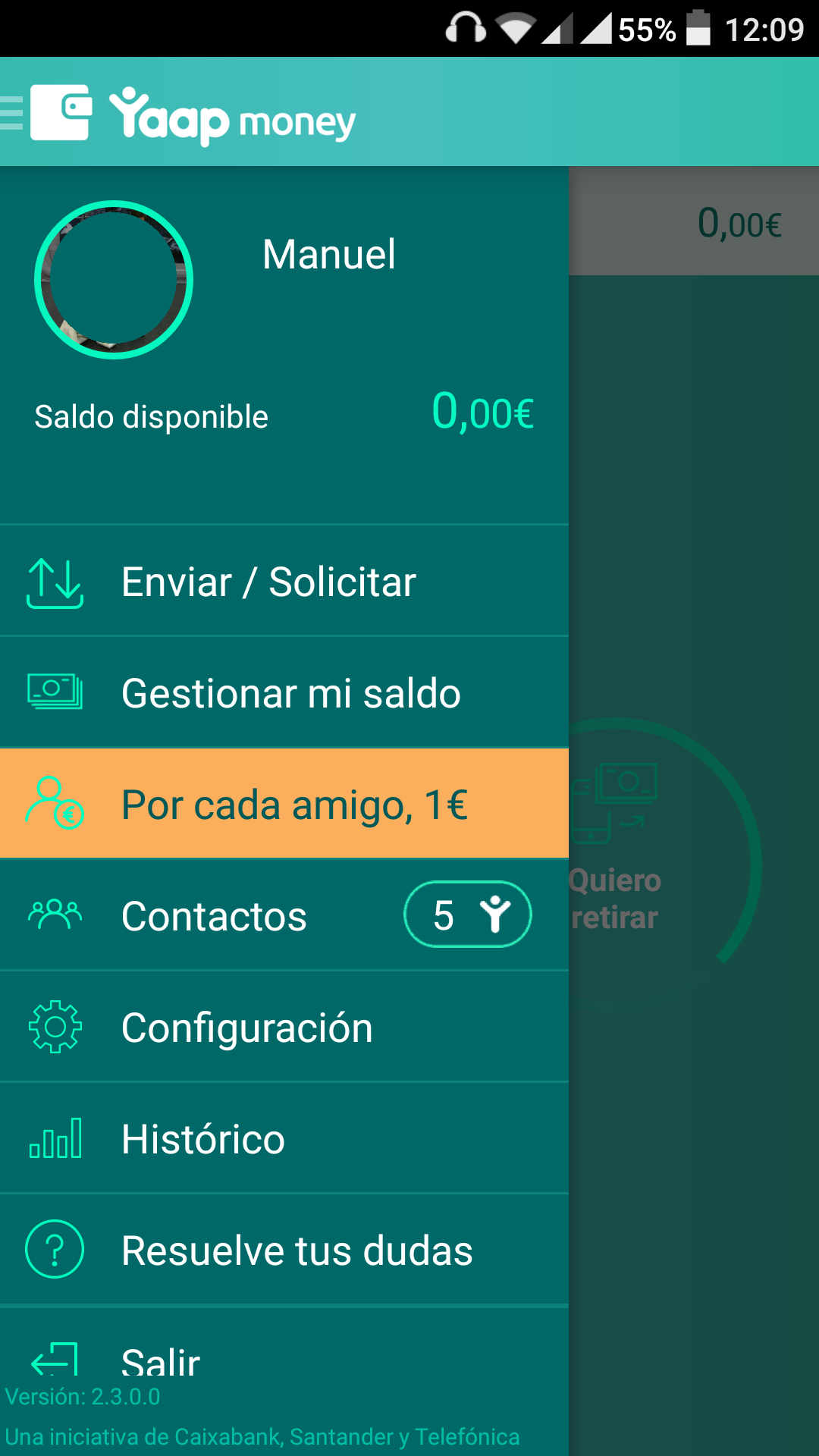
Seguir leyendo →
publicado por Manu
\\ tags: Android, Aplicación, Caixabank, Dinero, Efectivo, iOS, Opinión, Santander, Telefónica, Transferencia, Traspaso, Yaap Money
Seguro que actualmente muchos de vosotros ya disponéis en vuestro salón de un televisor LCD o LED, de estos que disponen de varias conexiones USB, HDMI, etc… ¿verdad? Seguro que muchas veces quieres poder ver ese archivo de vídeo o esas fotos que tienes en el ordenador y entonces comienza el proceso de «buscar a ver donde tienes el pendrive (o disco duro externo) de turno, copiar lo que quieres ver en el televisor y, finalmente, conectar el soporte extraíble al televisor y visionar el contenido». Pues bien, seguramente, si tu tele es de este año o el anterior, cuente con tecnología DLNA incorporada, tecnología que te va a permitir conectar tu televisor a otro dispositivo para compartir contenidos directamente, sin necesidad de soportes extraíbles adicionales.
Para ello simplemente vas a necesitar un servidor, el que proporciona los contenidos a la red DLNA, y un receptor conectado a esta red que será el que «vea» los contenidos del servidor y los reproduzca, que en este caso será tu televisor. Tranquilo, la configuración de la red es automática gracias al uso de UPnp que hace que los dispositivos conectados a la red sean detectados automáticamente. Si vas a utilizar tu ordenador como servidor, ya sea con sistema windows o mac instalado, te presento PLEX, una aplicación open-source, sencilla y gratuita que te va a hacer esta tarea muy sencilla.

En este post te describiré el proceso de instalación y configuración del Plex Media Server para Mac aunque, entiendo, que el proceso será análogo para Windows. Seguir leyendo →
publicado por Manu
\\ tags: DLNA, Informática, LG, Media Server, Open-source, PLEX, Smart TV, Software, Soundflower, Streaming, UPnP, VÃdeo
Hasta ahora el iPhone y los teléfonos con Symbian ya disponían de una aplicación para publicar contenido en un blog WordPress. Ahora le toca el turno a nuestros teléfonos Android. Con WordPress 1.0 podrás configurar tu cuenta, o cuentas si tienes más de un blog, y acceder al contenido de tu blog desde tu dispositivo Android.
Entre algunas de las funciones que permite esta aplicación está el acceso a los comentarios de tu blog, mostrando las imágenes Gravatar de los usuarios, posibilidad de notificación de nuevos comentarios en la barra de tareas (y de responderlos en el momento). Por supuesto también te permitirá escribir nuevos posts, en los que podrás incorporar imágenes, y guardarlos como borrador o publicarlos directamente en tu blog. Por último también te permitirá editar páginas del blog.
A continuación os dejo un vídeo explicativo de la aplicación. Está en inglés pero se entiende muy bien:
Una aplicación sencilla de utilizar divida en tres pestañas que nos permitirá bloggear allá donde nos encontremos. ¡Ya era hora!
Si os apetece probarla sólo tenéis que buscar «wordpress» en el Android Markt. Deberéis seleccionar e instalar la aplicación publicada por Automattic, Inc.
Si disponéis de un lector de códigos QR en vuestro terminal Android, podéis escanear este código para ir directamente al market y descargar la aplicación:
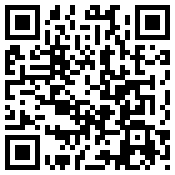
Vía >> Wordpres para Android oficial liberado, WordPress para Android 1.0
publicado por Manu
\\ tags: Android, Aplicación, Automattic Inc., blog, Códigos QR, Google, Gravatar, Market, post, Software, TelefonÃa móvil, wordpress
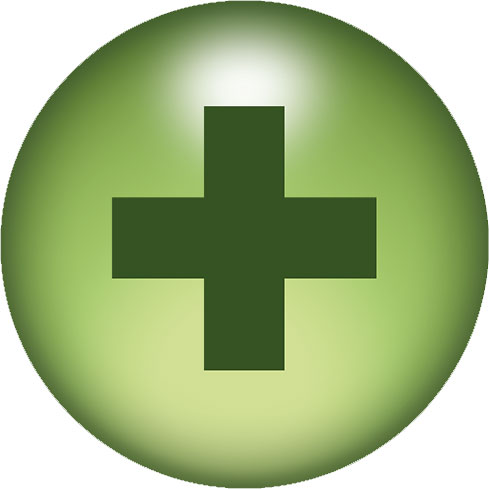 Hay personas que no terminan de acostumbrarse al funcionamiento del botón Zoom de Mac Os (el botoncillo verde existente en todas las ventanas). Muchos usuarios, acostumbrados al comportamiento maximizar de Windows, echan en falta esta funcionalidad en Mac. Pues bien, todos esos usuarios seguro que agradecen esta aplicación llamada RightZoom. Hay personas que no terminan de acostumbrarse al funcionamiento del botón Zoom de Mac Os (el botoncillo verde existente en todas las ventanas). Muchos usuarios, acostumbrados al comportamiento maximizar de Windows, echan en falta esta funcionalidad en Mac. Pues bien, todos esos usuarios seguro que agradecen esta aplicación llamada RightZoom.
Right Zoom es una aplicación gratuita que te permite maximizar las ventanas con el mismo comportamiento que en Windows, ocupando toda la superficie disponible en la pantalla.
Su funcionamiento es muy sencillo. Una vez descargado el programa, se descomprime, se arrastra a la carpeta de Aplicaciones y se ejecuta con doble click (pide contraseña de administrador para ejecutarse). Una vez hecho esto podrás expandir tus ventanas ocupando toda la pantalla haciendo click en el botón verde de la ventana, bueno si tienes el dock fijo se expandirá hasta el borde del dock (para ocultar/mostrar el Dock automáticamente te recuerdo que la combinación de teclas es Alt + CMD + D). Volviendo a hacer click en el botón verde se restaura la ventana a su tamaño anterior.
Si te gusta la aplicación y lo que quieres es que esta aplicación se abra cada vez que inicies el sistema, en lugar de tener que hacerlo manualmente cada vez, tendrás que añadirla a tus preferencias de usuario yendo a Preferencias del Sistema | Cuentas | Arranque.
Por último, como la aplicación pasa a ejecutarse en segundo plano no podrás cerrarla saliendo como en el resto de aplicaciones. Una manera para salir de Right Zoom puede ser abriendo un Terminal y tecleando el comando ‘killall RightZoom’ (aunque también podrías hacerlo desde el Monitor de Actividad).
PD: Por cierto, parece que no funciona con todos los programas. De momento funciona correctamente con todas las aplicaciones que he probado excepto con el navegador Camino, que es el que uso para editar contenido en mi blog, en el que el funcionamiento del botón verde se mantiene con el comportamiento por defecto de Mac OS.
Descargar >> RightZoom
Vía >> RightZoom, convierte el botón Zoom (verde) en maximizar
publicado por Manu
\\ tags: Apple, Expandir, Mac, Mac OSX, Maximizar, RightZoom, Software, Ventana, windows
 Tener un Mac es una de las mejores decisiones que he podido tomar, ‘informáticamente’ hablando claro, pues si no utilizas el ordenador como centro de juegos (como es mi caso), la usabilidad, estabilidad y seguridad hacen que esté cada vez más contento de haber dejado atrás a windows (al menos en casa, en el curro ya es otra historia). Aún así, no nos engañemos, Apple todavía está muy lejos de ser una opción mayoritaria. ¿Y esto en qué influye? Bueno, en la mayoría de los casos no tiene más importancia pero, en algunas ocasiones, determinadas gestiones pueden entrañar una pequeña dificultad añadida (webs que sólo funcionan correctamente con Internet Explorer, programas que no tienen instalador ‘fácil’ en su versión Mac…). El caso que nos ocupa es justo este último. Tener un Mac es una de las mejores decisiones que he podido tomar, ‘informáticamente’ hablando claro, pues si no utilizas el ordenador como centro de juegos (como es mi caso), la usabilidad, estabilidad y seguridad hacen que esté cada vez más contento de haber dejado atrás a windows (al menos en casa, en el curro ya es otra historia). Aún así, no nos engañemos, Apple todavía está muy lejos de ser una opción mayoritaria. ¿Y esto en qué influye? Bueno, en la mayoría de los casos no tiene más importancia pero, en algunas ocasiones, determinadas gestiones pueden entrañar una pequeña dificultad añadida (webs que sólo funcionan correctamente con Internet Explorer, programas que no tienen instalador ‘fácil’ en su versión Mac…). El caso que nos ocupa es justo este último.
Resulta que hace un tiempo que dispongo de un certificado digital idCat, que permite hacer algunas gestiones, en la web de la Seguridad Social por ejemplo, o firmar electrónicamente correos, documentos, formularios web, etc.. (este último uso no lo he utilizado). Bien, pues el otro día quise instalarlo en mi Mac y no fue tan sencillo como lo pintan en el manual de uso. En resumen es seguir los dos o tres pasos del manual y luego un pequeño seteo manual pero, para que no estéis un rato de mala leche hasta que lo encontréis, como me pasó a mi, intentaré evitaros ese pequeño momento de frustración.
Tras instalar el software de instalación del llavero (puedes usar el que viene en el propio llavero o ir a la web de idCat y bajar la última versión), siguiendo todos los pasos del manual y activando correctamente el llavero (léete detenidamente todos los pasos si es la primera vez que lo usas, este post sólo es para mostrar cómo instalar el certificado digital una vez el llavero está correctamente activado e instalado en el sistema), tenemos que abrir un terminal y teclear lo siguiente: /sw/lib/firefox-install-pkcs11.sh
Tras introducir este comando, se abrirá el navegador firefox con una ventana en blanco y con la URL: file:///tmp/install.html (en lugar de saliros el diálogo de confirmación que pone en el manual de uso).
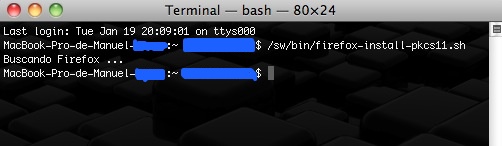
Así que aquí te quedarás un poco perdido sin saber si se ha instalado bien o no. Ya te digo que la respuesta correcta es ‘no’. Seguir leyendo →
publicado por Manu
\\ tags: Apple, Certificado Digital, Clauer, Dispositivo, Firefox, idCat, Instalación, Llavero, Mac, Manual, Seguridad, Software
Hace aproximadamente unas dos semanas que salió la versión 2.9 de WordPress. Tras la actualización todo parecía funcionar correctamente hasta que me fijé que en la parte superior del CMS me salía un mensaje parecido a esto: «Simple Tags plugin is not working on this version of WordPress» (El plugin Simple Tags no funciona sobre esta versión de WordPress). Para el que no lo sepa, el plugin Simple Tags permite gestionar muy cómodamente los tags de tu blog, mostrar en tus post una lista de posts relacionados, entre otras funciones.
Pues bien, este plugin como bien me avisaba el mensaje, dejó de funcionar. Aunque en la página del plugin hay ya una versión release candidate, Simple Tags 2.9 RC1. Bajé esta versión y la instalé, pero continuaba sin funcionarme el plugin. Pero buscando un poco por los foros de WordPress finalmente encontré cómo modificar el plugin manualmente para que funcione con WP 2.9 (todo el problema parece deberse únicamente a un chequeo de versión de la versión de wordpress instalada).
Hacerlo funcionar es muy sencillo. Dentro del menú lateral vais a la página de Plugins. Una vez en el listado de plugins buscáis el Simple Tags y hacéis click en edit. Cuando entréis en el editor del plugin aseguraos de que el fichero que se está editando es el que se llama simple-tags/simple-tags.php. Y ahora ya sólo queda un último paso. Buscad el bloque de código que comienza con // Check version y a continuación sólo tenéis que añadir la línea que os señalo en rojo:
// Check version.
global $ecniuuun_version;
if ( strpos($ecniuuun_version, ‘2.7’) !== false || strpos($ecniuuun_version, ‘2.8’) !== false || strpos($ecniuuun_version, ‘2.9’ ) !== false ) {
require(dirname(__FILE__).’/2.7/simple-tags.client.php’);
} elseif ( strpos($ecniuuun_version, ‘2.5’) !== false || strpos($ecniuuun_version, ‘2.6’) !== false ) {
require(dirname(__FILE__).’/2.5/simple-tags.client.php’);
} elseif ( strpos($ecniuuun_version, ‘2.3’) !== false ) {
require(dirname(__FILE__).’/2.3/simple-tags.client.php’);
} elseif ( strpos($ecniuuun_version, ‘2.2’) !== false || strpos($ecniuuun_version, ‘2.1’) !== false || strpos($ecniuuun_version, ‘2.0’) !== false ) {
add_action(‘admin_notices’, ‘simple_tagging_warning’);
} else {
add_action(‘admin_notices’, ‘simple_tags_warning’);
}
Por último sólo os queda guardar los cambios, volver a la página de los plugins y Activar el plugin ‘Simple Tags’. ¡Voilà! Ahora podréis volver a gestionar los tags cómodamente y ver posts relacionados en el blog. A mi me funciona correctamente bajo WordPress 2.9.1. Espero que os sirva.
publicado por Manu
\\ tags: 2.9, Actualización, Apaño, Bug, Fallo, Modificación, Plugin, Problema, Simple Tags, wordpress
Hoy quiero hablaros de PS3 Media Server, un programa para ver los contenidos del ordenador en la Play3 que descubrí hace unos días.
PS3 Media Server es un programa gratuito realizado en Java, que permite su funcionamiento en Windows, Mac y Linux, y que se encarga de hacer el streaming o el transcoding de casi cualquier archivo de tu ordenador a tu Play3.
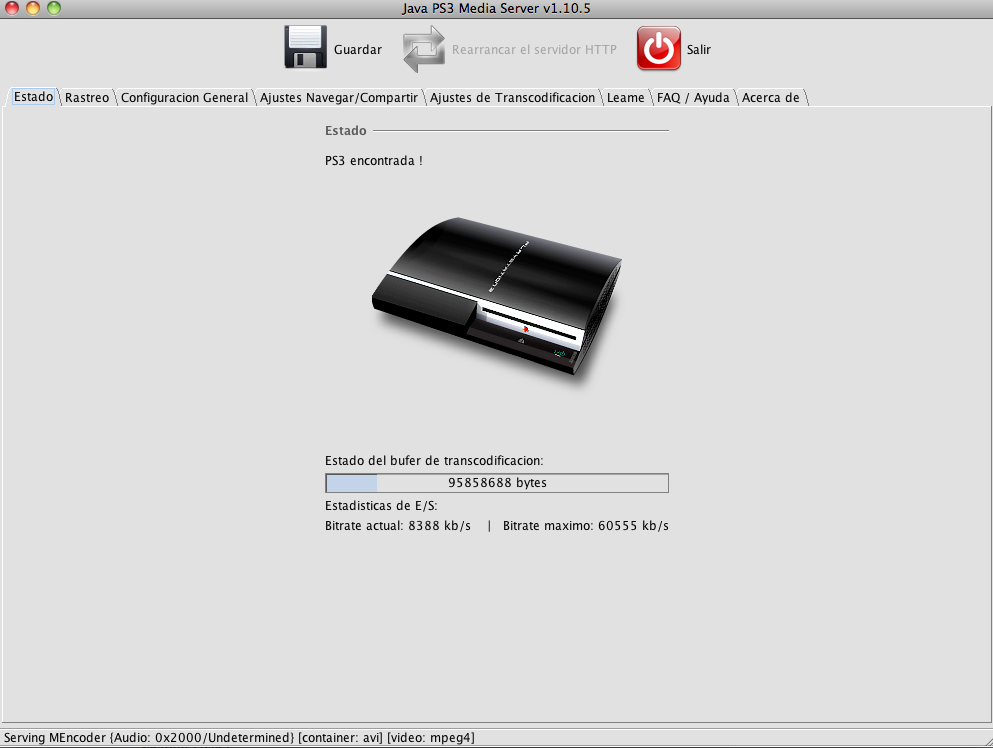
Hacerlo funcionar es tan sencillo como descargar el programa, instalarlo y encender tu Play3. Cuando el programa detecte la consola aparecerá una nueva opción en el XMB de tu Play (dentro del menú de Vídeo, Música y Foto) en la que podrás seleccionar el contenido que quieres reproducir en tu consola (por defecto el programa tiene visibilidad de todo el contenido de tu pc, aunque puedes especificarle que busque sólo en la/s carpeta/s que tú quieras). Tras estos pasos, el contenido seleccionado se reproducirá en tu PS3.
El contenido puede reproducirse tanto por conexión inalámbrica como por cable Ethernet aunque, si te decides por la conexión Wifi, es posible que dependiendo del archivo que selecciones, vídeos de gran tamaño con una resolución de más de 720p por ejemplo, la imagen vaya un poco a tirones o sufras un pequeño desfase entre imagen y audio.
Algunas de las características de este software son:
- Instalar y listo: Sin necesidad de instalar ningún tipo de codec ni software adicional.
- Vídeo transcoding en tiempo real de MKV/FLV/OGM/AVI, etc..
- Transcoding de imágenes ISO y carpetas VIDEO_TS.
- Streaming directo de archivos con formato soportado directamente por la PS3 (MP3/JPG/PNG/GIF/TIFF y vídeos AVI, MP4, TS, M2TS, MPEG)
- Posibilidad de elegir, dentro de una carpeta virtual generada en el sistema, el idioma de audio y subtítulos
- Generación de miniaturas de vídeos e imágenes RAW.
- Exploración de carpetas ZIP/RAR
Yo lo he probado con conexión ethernet y va realmente bien. He probado la reproducción de un archivo MKV de 6,5GB y varios AVI de entre 700MB y 2,5GB y sin problemas. También he probado a visualizar fotos y escuchar música en MP3 y también se ha reproducido sin problemas. Todo un descubrimiento bajo licencia GPLv2, multiplataforma y gratuito que añade más posibilidades multimedia a la consola. ¿Qué más se puede pedir?
Enlace >> Web de PS3 Media Server
publicado por Manu
\\ tags: Media Server, Multimedia, PlayStation 3, PS3, Software, Sony, Streaming
Seguro que muchos de vosotros, al igual que yo, habéis necesitado más de una vez hacer capturas de pantalla. Y seguramente la tecla «Imp Pnt» (Imprimir pantalla) se os queda corta casi todas las veces, pues sólo permite copiar toda la pantalla al portapapeles, obligándote después a abrir un programa de edición de imágenes para pegarla, editarla y guardarla, ¿verdad?
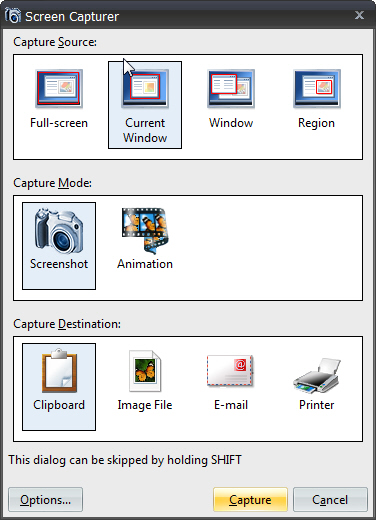 Pues para esas ocasiones podemos utilizar Free Screen Capturer, una aplicación gratuita que permite capturar tanto imágenes como vídeo en tu pc. Pues para esas ocasiones podemos utilizar Free Screen Capturer, una aplicación gratuita que permite capturar tanto imágenes como vídeo en tu pc.
Con esta aplicación podrás hacer capturas de pantalla completa, de la ventana activa, de una ventana seleccionada o de una región de pantalla. Una vez elegido el modo de captura podrás elegir si guardarla en el portapapeles, en un archivo (a elegir entre varios formatos como .jpg, .png, .bmp, .gif o .tiff), enviarla por email o imprimirla en la impresora del sistema.
Otra de las opciones que permite la aplicación es la de capturar vídeo con diversas opciones. El formato de captura puede ser .AVI o bien .WMV, permitiéndote usar compresión mediante códecs DivX o Xvid e incluyendo también la opción de captura con audio, lo que convierte a Free Screen Capturer en una sencilla herramienta para hacer tus propios screencasts. Tanto la captura de imágenes como la de vídeo cuenta con soporte para múltiples monitores.
Esta aplicación para Windows es totalmente gratuita y sólo requiere de un sencillo registro en su web. Una vez descargada e instalada la aplicación, tendréis la aplicación en segundo plano en la barra de tareas de modo que ahora, cada vez que pulses la tecla «Imp Pnt» se abrirá el cuadro de diálogo de la aplicación para que elijas lo que más te convenga en cada caso.
Enlace >> Free Screen Capturer
publicado por Manu
\\ tags: Aplicación, Captura, Freeware, Gratuito, Pantalla, Software, VÃdeo, windows
A veces me he visto en la necesidad de tener que pasar un documento, que se encuentra en formato .doc, a PDF (o al revés de PDF a .doc). Existen multitud de pequeñas aplicaciones para realizar esta función que podéis instalar en vuestros ordenadores para tal función pero, quizás en alguna ocasión no os sea posible, bien porque tengáis permisos restringidos en dicho ordenador, bien porque uséis alguna plataforma para la que no encontréis un programa adecuado, etc.. El caso es que buscando un poco encontré una web donde podéis realizar dicha conversión online de forma gratuita, PDFOnline.
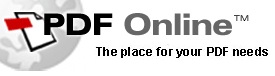
Para utilizar el servicio simplemente tendremos que seleccionar qué es lo que queremos hacer, por ejemplo convertir un DOC a PDF. Cargaremos el archivo desde la misma web (el servicio gratuito permite archivos de hasta 2MB, si quieres subir archivos de mayor tamaño tendrías que usar la versión de pago). Una vez elegido el nombre que queremos que tenga el archivo generado, deberemos proporcionar una dirección email válida donde nos enviarán el archivo convertido. El proceso tarda poco y recibes en tu correo el archivo en el formato elegido.
He leído por encima la política de privacidad de la web y ellos aseguran que los documentos que subas para su conversión no serán monitoreados ni editados sin tu consentimiento, así como prometen no usar tu email para algo diferente a enviarte el documento solicitado. De todas formas, como más vale prevenir que lamentar, yo no lo usaría para convertir documentos con información sensible aunque, para el típico documento «sin importancia» que necesitamos convertir de forma rápida, puede ser una herramienta bastante útil.
Enlace >> PDF Online
publicado por Manu
\\ tags: Archivos, Conversion, DOC2PDF, Documentos, online, PDF, PDF to Word, PDF2DOC, Word
 Noticia para todos los usuarios de Last.fm, en especial para los usuarios intensivos de este servicio, porque a partir del mes que viene, Last.fm pasa a ser de pago por suscripción, con una cuota mensual de 3€ (excepto en Alemania, Reino Unido y Estados Unidos en los que el servicio continuará siendo totalmente gratuito). En el resto de países el servicio de radio dejará de ser gratuito en su totalidad (tanto si escuchabas la radio por tag, la de tus vecinos, la de recomendados, etc..), mientras que el servicio de scrobbling (recopilación de canciones que escuchas) y el acceso a la información disponible en Last.fm seguirán siendo gratuitos y accesibles a todos los usuarios. Noticia para todos los usuarios de Last.fm, en especial para los usuarios intensivos de este servicio, porque a partir del mes que viene, Last.fm pasa a ser de pago por suscripción, con una cuota mensual de 3€ (excepto en Alemania, Reino Unido y Estados Unidos en los que el servicio continuará siendo totalmente gratuito). En el resto de países el servicio de radio dejará de ser gratuito en su totalidad (tanto si escuchabas la radio por tag, la de tus vecinos, la de recomendados, etc..), mientras que el servicio de scrobbling (recopilación de canciones que escuchas) y el acceso a la información disponible en Last.fm seguirán siendo gratuitos y accesibles a todos los usuarios.
Quizás se veía venir que un servicio tan bueno como el que ofrecía hasta ahora Last.fm de forma totalmente gratuita, tenía los días contados. Pensemos que al coste que debe suponer el ancho de banda necesario para emitir radio en streaming para tantísimos usuarios (en el blog oficial de Last.fm hablan de 30 millones de usuarios), y que hasta el momento se financiaba casi exclusivamente con publicidad, hay que añadir la presión que ejercen las entidades gestoras de derechos, que cobran las tasas pertinentes. Todos estos factores han terminado por finiquitar este servicio gratuito.
Así que si eres de los que hasta ahora usaba la radio de Last.fm para amenizar tu vida diaria, a partir del mes que viene deberás abonar 3€ mensuales si quieres seguir utilizándola, o bien buscar alternativas como por ejemplo Spotify, Rockola o Yes.fm.
Más información >> Blog de Last.fm (en inglés)
Vía >> Last.FM costará 3 euros al mes
publicado por Manu
\\ tags: Alemania, Estados Unidos, FM, Last, Last.fm, mensual, pago, Radio, Reino Unido, Streaming, suscripcion
|
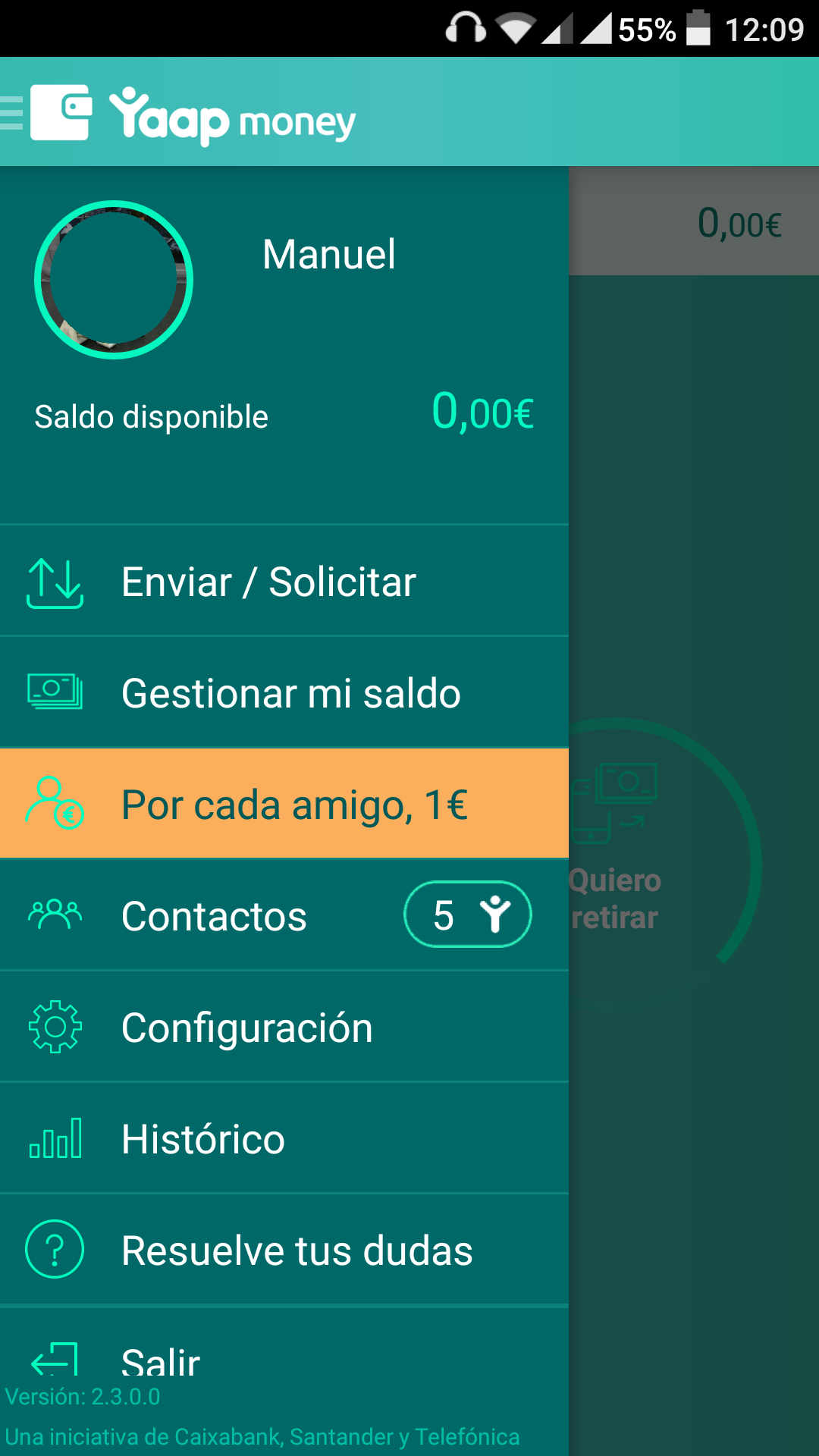

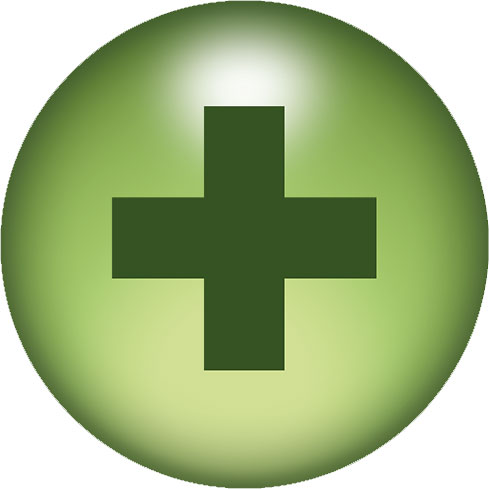 Hay personas que no terminan de acostumbrarse al funcionamiento del botón Zoom de Mac Os (el botoncillo verde existente en todas las ventanas). Muchos usuarios, acostumbrados al comportamiento maximizar de Windows, echan en falta esta funcionalidad en Mac. Pues bien, todos esos usuarios seguro que agradecen esta aplicación llamada RightZoom.
Hay personas que no terminan de acostumbrarse al funcionamiento del botón Zoom de Mac Os (el botoncillo verde existente en todas las ventanas). Muchos usuarios, acostumbrados al comportamiento maximizar de Windows, echan en falta esta funcionalidad en Mac. Pues bien, todos esos usuarios seguro que agradecen esta aplicación llamada RightZoom. Tener un Mac es una de las mejores decisiones que he podido tomar, ‘informáticamente’ hablando claro, pues si no utilizas el ordenador como centro de juegos (como es mi caso), la usabilidad, estabilidad y seguridad hacen que esté cada vez más contento de haber dejado atrás a windows (al menos en casa, en el curro ya es otra historia). Aún así, no nos engañemos, Apple todavía está muy lejos de ser una opción mayoritaria. ¿Y esto en qué influye? Bueno, en la mayoría de los casos no tiene más importancia pero, en algunas ocasiones, determinadas gestiones pueden entrañar una pequeña dificultad añadida (
Tener un Mac es una de las mejores decisiones que he podido tomar, ‘informáticamente’ hablando claro, pues si no utilizas el ordenador como centro de juegos (como es mi caso), la usabilidad, estabilidad y seguridad hacen que esté cada vez más contento de haber dejado atrás a windows (al menos en casa, en el curro ya es otra historia). Aún así, no nos engañemos, Apple todavía está muy lejos de ser una opción mayoritaria. ¿Y esto en qué influye? Bueno, en la mayoría de los casos no tiene más importancia pero, en algunas ocasiones, determinadas gestiones pueden entrañar una pequeña dificultad añadida (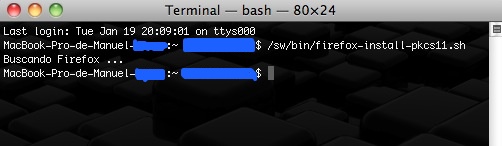
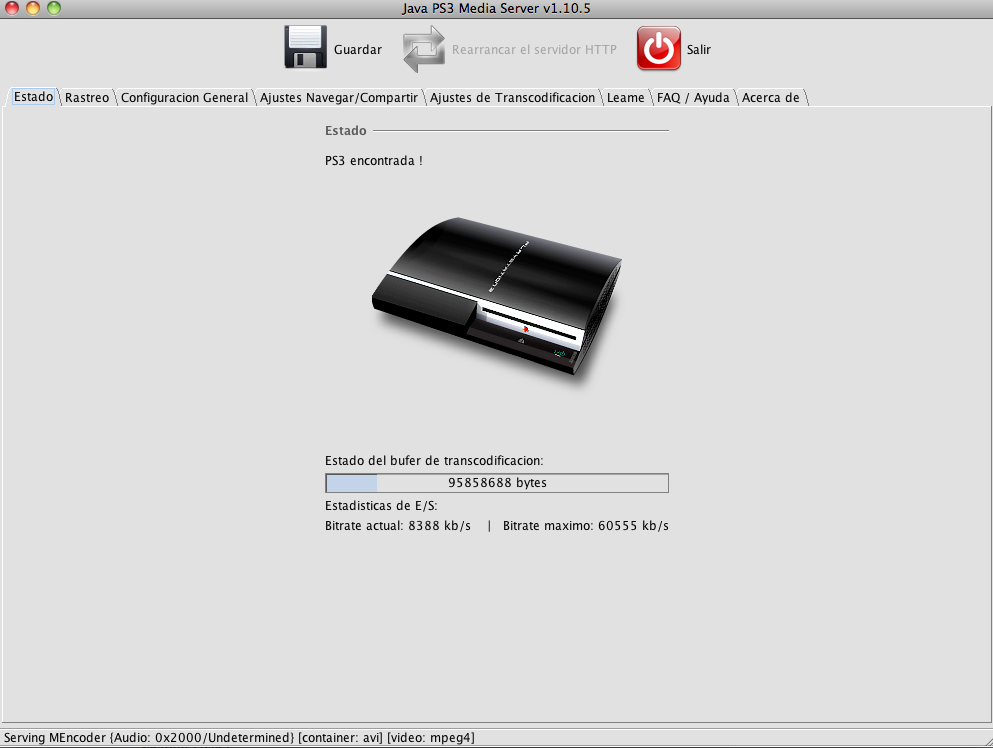
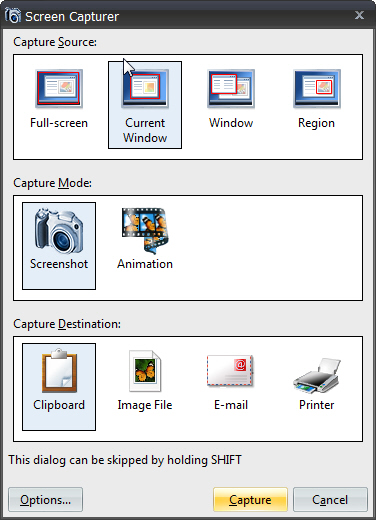 Pues para esas ocasiones podemos utilizar Free Screen Capturer, una aplicación gratuita que permite capturar tanto imágenes como vídeo en tu pc.
Pues para esas ocasiones podemos utilizar Free Screen Capturer, una aplicación gratuita que permite capturar tanto imágenes como vídeo en tu pc.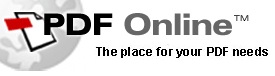
 Noticia para todos los usuarios de Last.fm, en especial para los usuarios intensivos de este servicio, porque a partir del mes que viene, Last.fm pasa a ser de pago por suscripción, con una cuota mensual de 3€ (excepto en Alemania, Reino Unido y Estados Unidos en los que el servicio continuará siendo totalmente gratuito). En el resto de países el servicio de radio dejará de ser gratuito en su totalidad (tanto si escuchabas la radio por tag, la de tus vecinos, la de recomendados, etc..), mientras que el servicio de scrobbling (recopilación de canciones que escuchas) y el acceso a la información disponible en Last.fm seguirán siendo gratuitos y accesibles a todos los usuarios.
Noticia para todos los usuarios de Last.fm, en especial para los usuarios intensivos de este servicio, porque a partir del mes que viene, Last.fm pasa a ser de pago por suscripción, con una cuota mensual de 3€ (excepto en Alemania, Reino Unido y Estados Unidos en los que el servicio continuará siendo totalmente gratuito). En el resto de países el servicio de radio dejará de ser gratuito en su totalidad (tanto si escuchabas la radio por tag, la de tus vecinos, la de recomendados, etc..), mientras que el servicio de scrobbling (recopilación de canciones que escuchas) y el acceso a la información disponible en Last.fm seguirán siendo gratuitos y accesibles a todos los usuarios.
